7 nejlepších programů pro úpravu PDF pro Windows a Mac v roce 2022
Ať už se letos chystáte obejít papír bez papíru, vytvořit nový školicí materiál nebo zpřístupnit brožury o produktech online, pravděpodobně si jako formát souboru vyberete PDF. Soubory Adobe Acrobat jsou nejbližším digitálním ekvivalentem listů papíru. Se správným softwarem toho můžete udělat mnohem víc, než je jen číst.
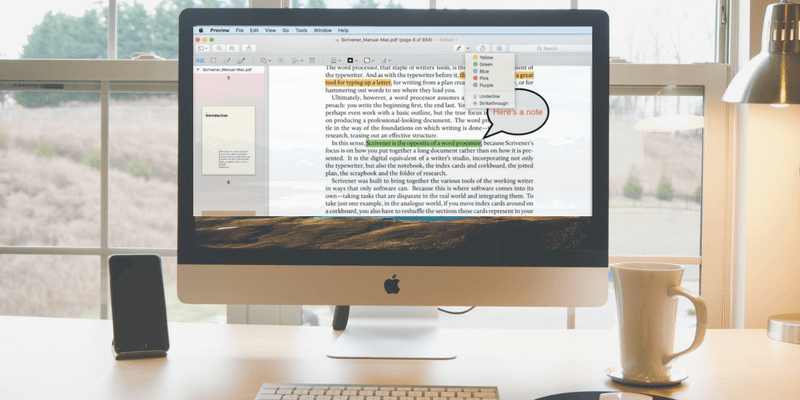
PDF je zkratka pro Portable Document Format a byl navržen jako způsob elektronické distribuce informací při zachování původního formátování a rozvržení stránky. Váš dokument by měl vypadat stejně na každém počítači, takže je ideální pro sdílení obsahu, který potřebujete, aby vypadal správně. Formát je založen na tiskovém jazyce Postscript, díky kterému je soubor Acrobat doslovným elektronickým výtiskem vašeho dokumentu.
Když sdílíme dokumenty, u kterých neočekáváme nebo nechceme, aby je ostatní upravovali, často použijeme PDF. Nikdy nevíte, co může někdo udělat s dokumentem aplikace Word, nebo jestli bude dokonce vypadat stejně na jeho počítači. Ale ve skutečnosti je možné upravit PDF – potřebujete pouze správný software pro úpravu PDF.
V této souhrnné recenzi porovnáme hlavní aplikace, které jsou schopny pracovat s PDF, a pomůžeme vám najít tu, která nejlépe vyhovuje vašim potřebám.
Obsah
Proč mi důvěřovat pro tuto softwarovou příručku
Jmenuji se Adrian a píšu o technických tématech na TechFewer a dalších stránkách. Počítače používám od 80. let a soubory PDF od poloviny 90. let, krátce poté, co byl formát dostupný.
Asi před deseti lety jsem se rozhodl stát se co nejméně papírovým, zčásti proto, že je to lepší pro životní prostředí, a zčásti proto, že mi bylo špatně z toho nepořádku. Tak jsem si koupil Fujitsu ScanSnap skener dokumentůa začal převádět papír na elektrony. Každý dokument jsem naskenoval do PDF a během procesu skenování jsem použil OCR (optické rozpoznávání znaků), abych z těchto obrázků papíru vytvořil užitečné dokumenty s možností vyhledávání.
Také používám formát pro školicí materiály a e-knihy a požádal jsem, aby mi mé účty byly zasílány e-mailem jako soubory PDF, místo aby mi byly doručeny do poštovní schránky. A nedávno jsem změnil svůj zvyk ořezávat webové stránky do Evernote a nyní je místo toho ukládat do PDF.
Takže jsem velkým uživatelem souborů PDF. Během posledních měsíců jsem zkontroloval každý hlavní editor PDF a v tomto článku vám pomůžu najít ten, který nejlépe vyhovuje vašim potřebám.
Prohlášení: Obsah této recenze je můj vlastní názor, založený výhradně na pečlivém testování každé aplikace. Nebyl jsem žádným způsobem ovlivněn vývojáři softwaru ani nikým jiným, kdo se zajímal o recenzované aplikace.
Kdo by si měl pořídit editor PDF
Existuje mnoho úkolů, se kterými může správný PDF software skutečně pomoci. Určení důvodů, které jsou pro vás důležité, je prvním krokem při hledání nejvhodnější aplikace. Ke kterému z nich máte nejlepší vztah?
- Zvýraznění a podtržení textu ve školicím materiálu PDF pro kurz, který právě děláte.
- Oprava překlepu v důležitém PDF.
- Provádění významných aktualizací v neaktuálním PDF.
- Zapisování poznámek o změnách, které chcete, aby v dokumentu provedl někdo jiný.
- Převod PDF do dokumentu aplikace Word nebo Excel.
- Vyplnění a podepsání formuláře, který s vámi byl sdílen online.
- Převádění velkého množství papírových dokumentů do PDF, jak se budete pohybovat směrem k bezpapírovému.
- Vytváření složitých dokumentů a formulářů PDF pro vaši firmu.
Pokud vás jeden nebo více z těchto scénářů popisuje, správný software PDF vám usnadní život.
Na druhou stranu, pokud používáte PDF pouze jako referenční, řekněme pro ukládání manuálů domácích potřeb, pak nepotřebujete speciální aplikaci. Adobe Acrobat Reader nebo aplikace Apple Preview (pouze pro uživatele Mac) jsou vše, co potřebujete. Umožní vám číst soubory PDF, zvýrazňovat důležité informace a dokonce vyplňovat a podepisovat formuláře PDF.
Nejlepší software pro editor PDF: Vítězové
Nejlepší volba: PDFelement (Windows a Mac)
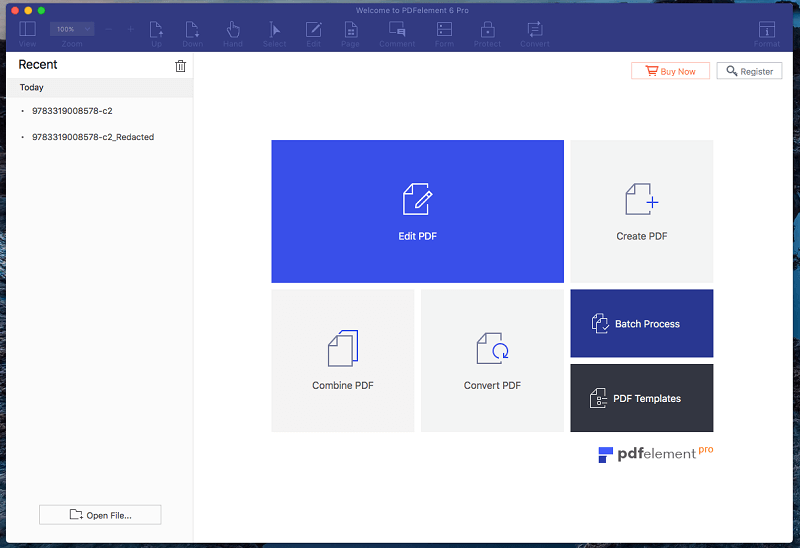
PDFelement usnadňuje vytváření, úpravy, označování a převod souborů PDF. Aplikace působí schopně, stabilně a překvapivě snadno se používá. Když jsme poprvé recenzovaný PDFelement, byli jsme potěšeni tím, jak dobře dosáhl rovnováhy mezi cenou, snadností použití a komplexní sadou funkcí.
Tato rovnováha z něj dělá editor PDF, který doporučuji většině podnikových uživatelů. Udělá to, co potřebujete, aniž byste museli absolvovat kurz nebo číst manuál. Je to také nejlevnější aplikace, kterou kontrolujeme.
Většina uživatelů si vystačí s funkcemi verze Standard (od 79 USD), zatímco verze Professional (od 129 USD) je ještě schopnější. Doporučujeme, abyste se rozhodli, která verze je pro vás, vyhodnocením bezplatné zkušební verze.
Kompletnější představu o funkcích PDFelement můžete získat v mé úvodní recenzi. Prozatím vyzdvihnu několik klíčových funkcí a vysvětlím, co pro vás znamenají.
PDFelement má mnoho funkcí Adobe Acrobat Pro (naše volba pro nejvýkonnější editor PDF), přičemž si zachovává jednoduchost uživatelsky přívětivějších aplikací, jako jsou PDF Expert a PDFpen. Vezměte si například úpravu. Na rozdíl od jednodušších programů můžete upravovat celé bloky textu, nikoli pouze jeden řádek najednou. Okolo textu je nakresleno textové pole a text můžete přidat, odstranit nebo upravit se zachováním správného písma.
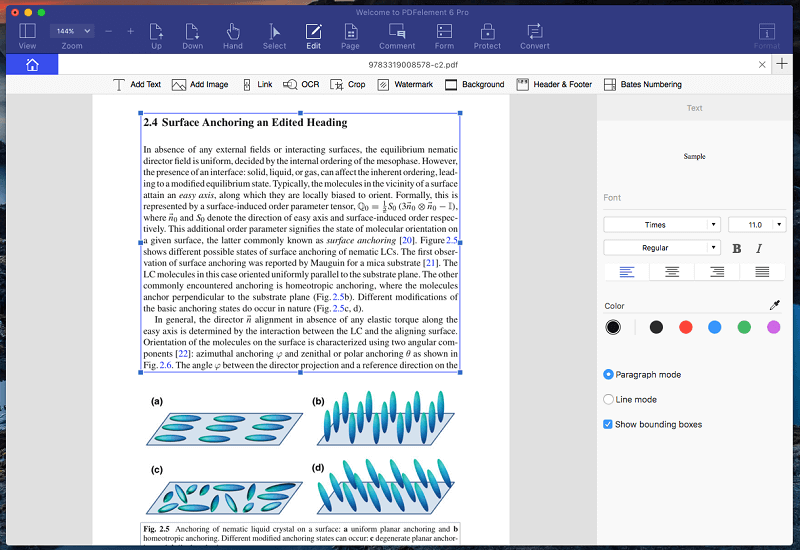
Přidávání a změna velikosti obrázků je také snadné, stejně jako možnost přeskupovat a mazat celé stránky.
K dispozici je široká škála značkovacích nástrojů, které si můžete přizpůsobit na bočním panelu. To je skvělé pro vaše vlastní studium nebo při poskytování zpětné vazby k dokumentu ostatním.
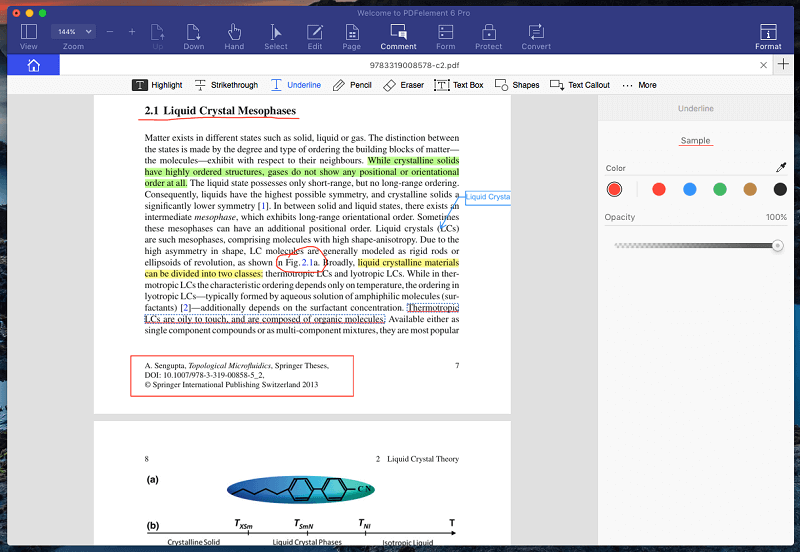
Dalším příkladem, kde PDFelement přesahuje základy, jsou formuláře. Mnoho snadno použitelných aplikací PDF vám umožňuje pouze vyplňovat formuláře. PDFelement může rychle vytvářet složité formuláře z naskenovaných papírových formulářů nebo importem dokumentů Microsoft Office.
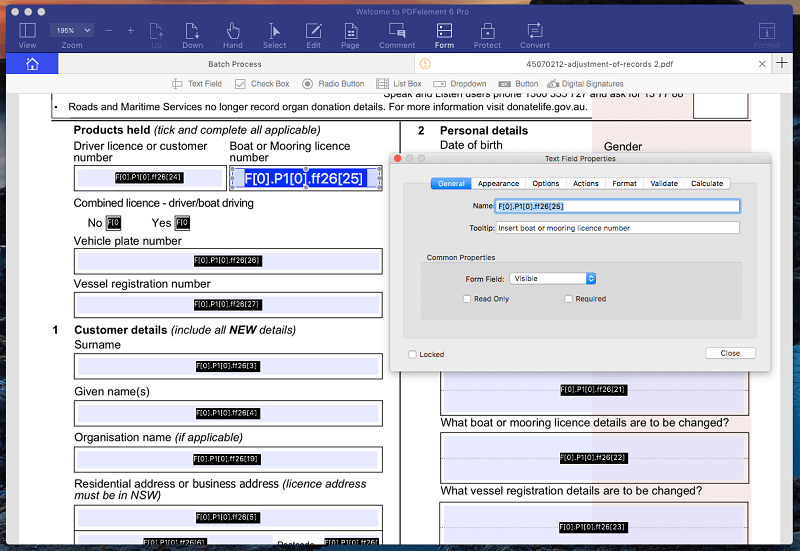
Všimněte si, že všechna pole byla automaticky rozpoznána a lze je snadno přizpůsobit.
PDFelement provádí optické rozpoznávání znaků na naskenovaných papírových dokumentech, což vám umožňuje vyhledávat text nebo jej kopírovat do jiných dokumentů. A aplikace je schopna exportovat PDF do běžných formátů Microsoft a Apple a také do řady méně používaných formátů.
Přestože Wondershare nenabízí telefonickou nebo chatovou podporu, používají systém prodeje vstupenek a nabízejí komplexní systém online nápovědy, který obsahuje průvodce, často kladené dotazy a sekci odstraňování problémů. Poskytují také aktivní uživatelské fórum, které je moderováno zaměstnanci.
Nejrychlejší a nejjednodušší: PDF Expert (Mac)

Pokud si ceníte rychlosti a snadného použití před komplexní sadou funkcí a používáte Mac, pak doporučuji PDF Expert. Je to nejrychlejší a nejintuitivnější aplikace, kterou jsem zkoušel, při zachování základních funkcí pro označování a úpravy PDF, které většina lidí potřebuje. Jeho anotační nástroje vám umožňují zvýrazňovat, dělat poznámky a čmárat a jeho nástroje pro úpravy vám umožňují provádět opravy textu a měnit nebo upravovat obrázky.
Není vhodný pro ty, kteří hledají možnosti úprav – jeho sada funkcí je omezenější než jeho konkurenti. I když se nástroje snadno používají, jsou také o něco méně schopné a aplikace není schopna poskytnout optické rozpoznávání znaků (OCR) na naskenovaných dokumentech.
PDF Expert stojí 79.99 $, což z něj dělá jednu z nejlevnějších aplikací, které pokrýváme. K dispozici je zkušební verze, takže si ji můžete plně vyzkoušet. Studenti a profesoři mohou uplatnit slevu na vzdělání.
Kompletní představu o funkcích programu PDF Expert můžete získat v mém úvodníku PDF Expertní recenze. Zde zdůrazním faktory, které z ní mohou udělat nejlepší aplikaci pro vás.
Funkce aplikace je rozdělena do dvou hlavních kategorií: Anotace a Úpravy. Nástroje se zobrazí v horní části a v pravém panelu se zobrazí minimální výběr možností. Můžete například zvýraznit text ikonou zcela vlevo a vybrat barvu zvýraznění z panelu vlevo.
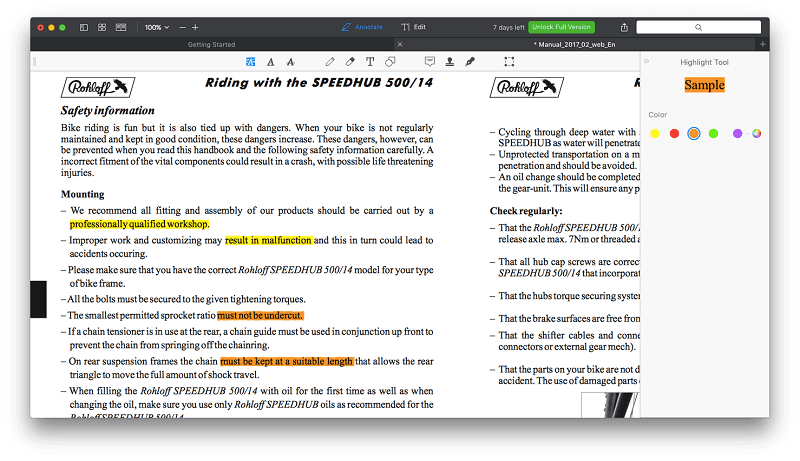
Ostatní anotační nástroje fungují stejným způsobem. Funkce úprav jsou základní, ale jsou dobré pro rychlou opravu. Formátování lze upravit z pravého panelu.
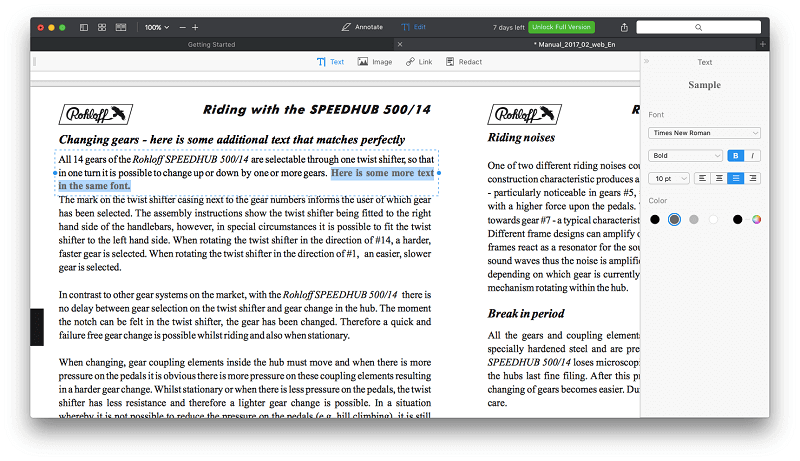
Je také snadné změnit uspořádání nebo změnu obrázků.
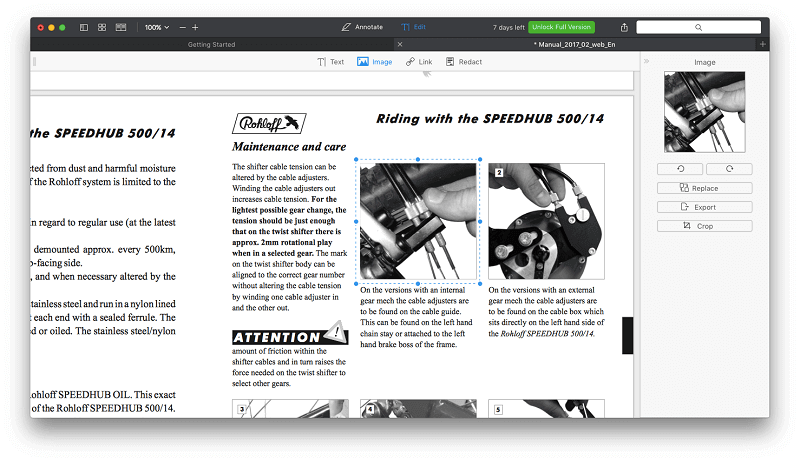
Pomocí PDF Expert můžete formuláře vyplňovat a podepisovat, ale nemůžete je vytvářet.
Technická podpora je omezena na znalostní bázi a kontaktní formulář na webu společnosti Readdle. Telefonická a chatová podpora nejsou nabízeny, ale vzhledem k intuitivnosti aplikace pravděpodobně nebude potřeba.
Nejvýkonnější: Adobe Acrobat Pro (Windows a Mac)
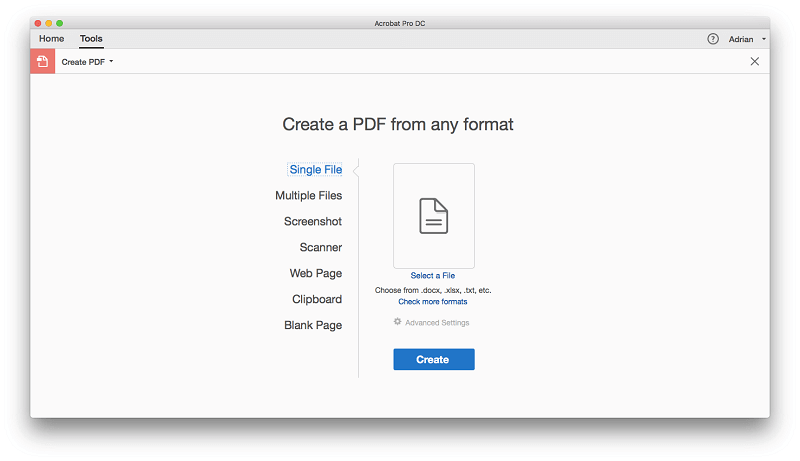
Adobe Acrobat Pro DC je průmyslový standardní program pro úpravu PDF vytvořený společností, která tento formát vynalezla. Je určen pro ty, kteří potřebují nejkomplexnější sadu funkcí a jsou ochotni se naučit, jak program funguje.
Veškerá tato síla má svou cenu: předplatné stojí nejméně 179.88 $ ročně. Ale pro profesionály, kteří potřebují nejvýkonnější editor, zůstává Acrobat DC nejlepší volbou. Pokud jste se již přihlásili k odběru Adobe Creative Cloud, je zahrnuta aplikace Acrobat DC.
Adobe Acrobat Pro (přečtěte si moje hodnocení zde) umožňuje vytvářet podrobné soubory PDF, buď od začátku, nebo importováním dokumentu, který jste vytvořili v jiné aplikaci, řekněme Microsoft Word.
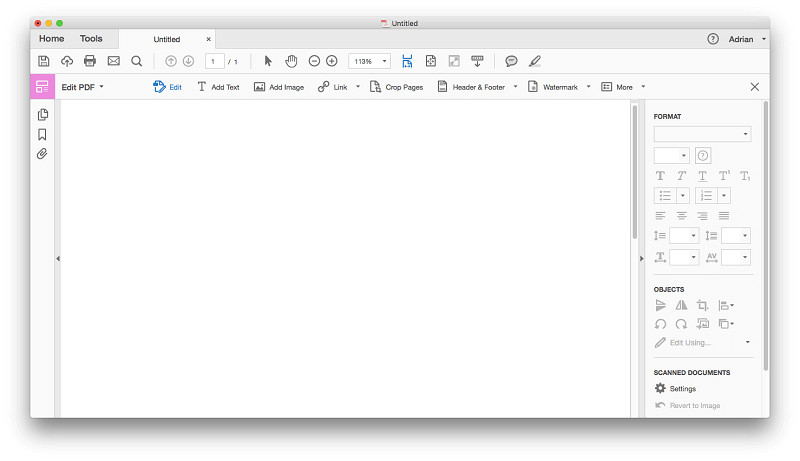
Je také schopen vytvořit nový PDF z webové stránky nebo skenovat. Při práci s naskenovanými papírovými dokumenty je optické rozpoznávání znaků Acrobatu vynikající. Nejen, že je rozpoznán text, ale je také použito správné písmo, i když aplikace musí písmo vytvořit automaticky od začátku. Lze také vytvářet složité formuláře PDF, a to buď od začátku, nebo importem z jiné aplikace.
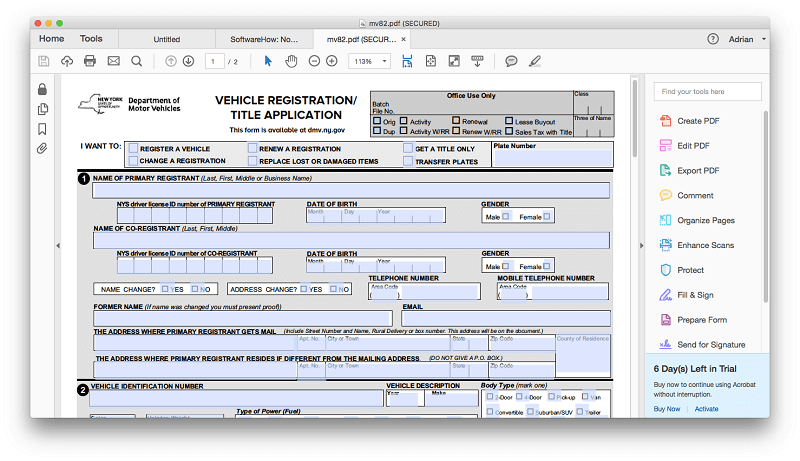
Elektronické podpisy jsou nyní podporovány prostřednictvím Document Cloud a Acrobat’s Vyplňte a podepište funkce vám umožňuje používat aplikaci k vyplnění formuláře podpisem a Odeslat k podpisu Tato funkce vám umožňuje odeslat formulář, aby se ostatní mohli podepsat a sledovat výsledky.
Editační funkce Acrobatu jsou také špičkové kvality a nový text může proudit v textovém poli, i když se automaticky nepřesune na další stránku.
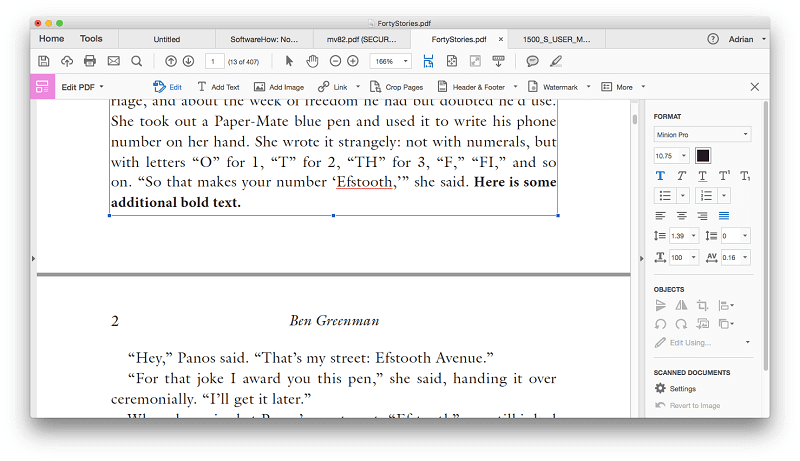
Přidávání, přeskupování a odstraňování stránek i obrázků je s Acrobatem snadné. Značení je snadné pomocí dodaných nástrojů pro zvýraznění a lepicí poznámku.
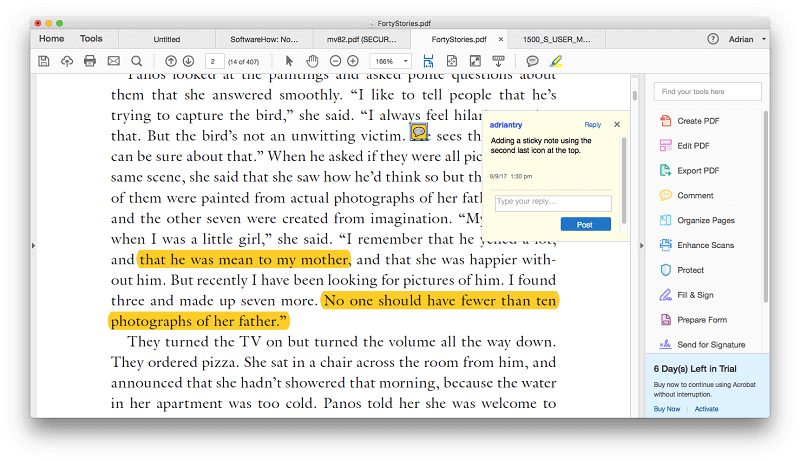
Další funkcí, kterou Adobe posouvá na novou úroveň, je možnost exportovat a sdílet vaši práci. Soubory PDF lze exportovat v mnoha formátech, včetně aplikací Microsoft Word, Excel a PowerPoint, i když složité dokumenty nemusí v jiné aplikaci vypadat úplně správně. Soubory PDF lze sdílet s ostatními na Document Cloud pomocí Odeslat a sledovat a jsou k dispozici různé funkce ochrany soukromí a zabezpečení.
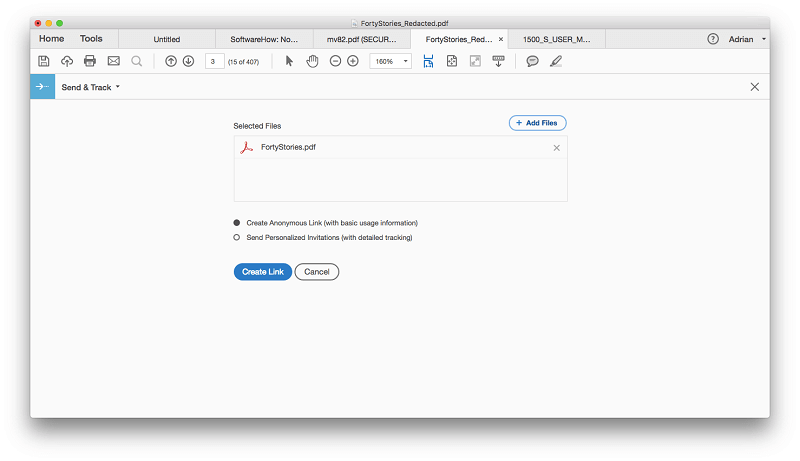
Adobe je velká společnost s rozsáhlým systémem podpory, včetně dokumentů nápovědy, fór a kanálu podpory. Telefonická a chatová podpora je k dispozici, ale ne pro všechny produkty a plány.
Další dobrý software pro úpravu PDF
1.PDF pero
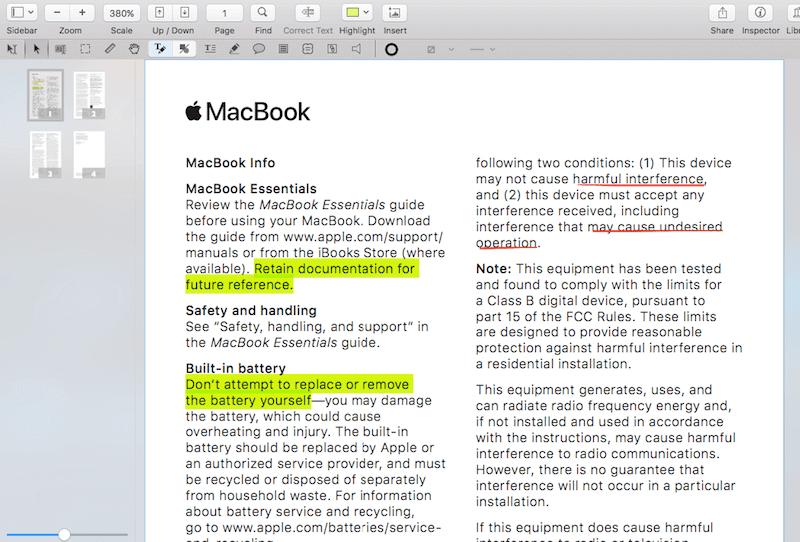
PDF pero je populární PDF editor pouze pro Mac a nabízí funkce, které většina lidí potřebuje, v atraktivním rozhraní. Aplikaci jsem rád používal, ale není tak citlivá jako PDF Expert, není tak výkonná jako PDFelement nebo Acrobat Pro a stojí víc než obojí. Ale je to určitě silná a spolehlivá volba pro uživatele Mac. Aplikace má velké množství značkovacích nástrojů a zjistil jsem, že se snadno používají.
Úpravu textu provedete kliknutím na Správně Text a je vhodný pro opravu překlepů.
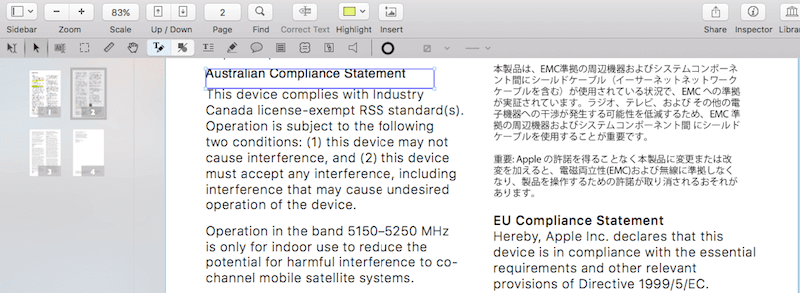
Aplikace má vynikající OCR při importu naskenovaných dokumentů a verze Pro umí vytvářet formuláře PDF. Export PDF do formátu Word je docela dobrý a oficiální web obsahuje užitečné video tutoriály, znalostní databázi a uživatelskou příručku PDF. Recenze této aplikace jsou vždy pozitivní a uživatelé se zdají být spokojeni. Můžete si přečíst náš celý Recenze PDFpen zde.
Standardní verze PDFpen pro Mac stojí 74.95 $ a poskytuje funkce, které většina lidí potřebuje. Pokud potřebujete vytvořit formuláře PDF nebo potřebujete více možností exportu, zvažte verzi Pro, která stojí 124.95 $. Verze pro iOS je k dispozici za 19.99 $.
2. Able2Extract Pro
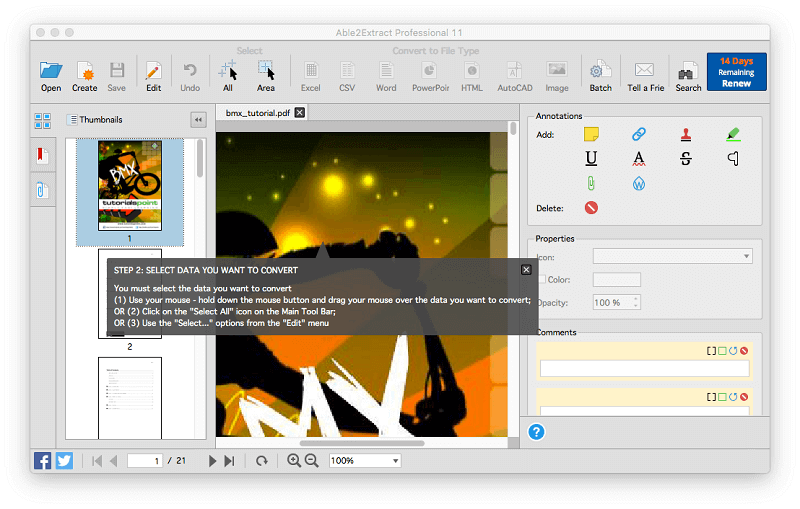
Able2Extract Professional (Mac, Windows, Linux) se zcela liší od ostatních aplikací zahrnutých v tomto shrnutí. I když je schopen upravovat a označovat soubory PDF (ale ne tak dobře jako kterékoli jiné aplikace, které pokrýváme), jeho skutečná síla spočívá ve výkonném exportu a převodu PDF.
Pokud hledáte nejlepší aplikaci pro převod PDF do jiných formátů, je to ono. Je schopen exportovat PDF do Wordu, Excelu, OpenOffice, CSV, AutoCADu a dalších a exporty jsou velmi kvalitní a zachovají původní formátování a rozvržení PDF.
Aplikace má rozsáhlé možnosti exportu, které můžete vyladit, abyste vytvořili přesný výstup, který hledáte. Zkoušel jsem exportovat složitou brožuru PDF do formátu .ODT OpenOffice a nenašel jsem chybu. Bylo to tak blízko dokonalosti, jak si dokážete představit.
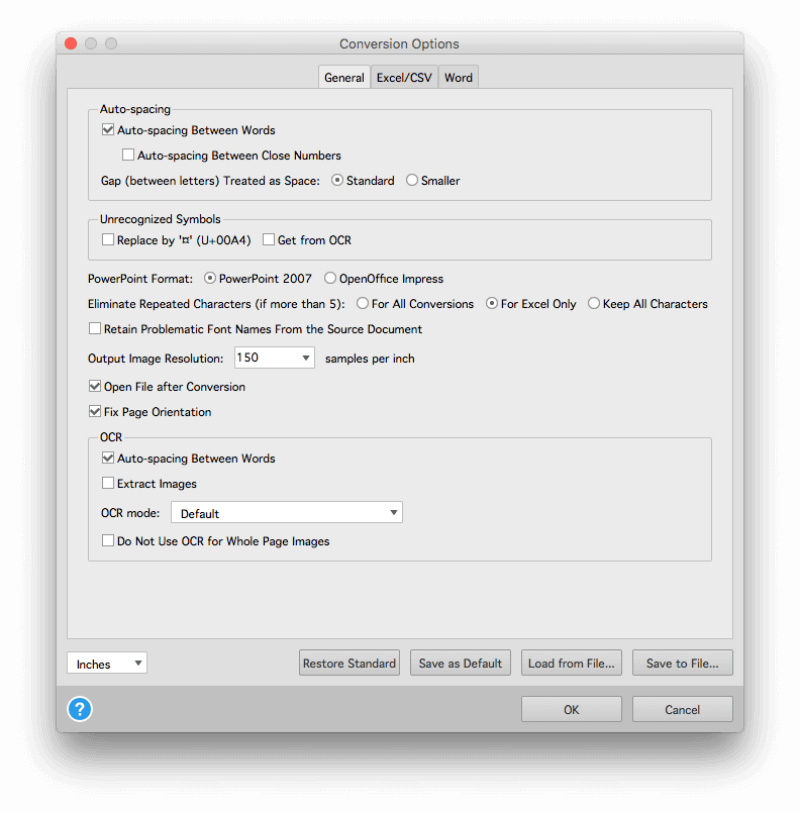
Able2Extract umí více než jen export – dokáže upravovat text v PDF (jednou frázi po druhé), redigovat osobní informace, přidávat anotace a skenovat dokumenty OCR. Ale rozhraní pro dosažení těchto úkolů není tak leštěné jako u jiných aplikací. Přečtěte si náš celý Recenze Able2Extract více.
Vzhledem k tomu, že je aplikace nejlepší ve své třídě při konverzi PDF, není levná a stojí 149.99 $ za licenci. Pokud ale převádíte soubory pouze po omezenou dobu, měsíční předplatné aplikace ve výši 34.95 $ rozhodně stojí za pozornost.
3.ABBYY FineReader
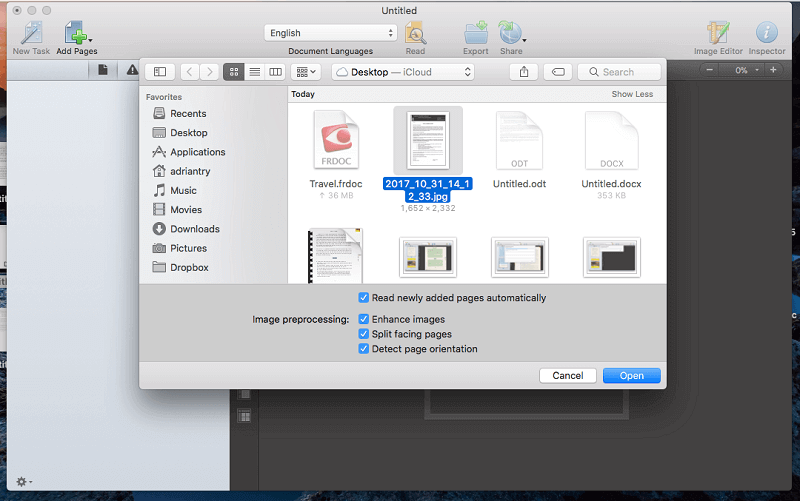
ABBYY FineReader (pro Mac a Windows) je známý editor PDF, který existuje již nějakou dobu. Společnost začala vyvíjet vlastní technologii OCR v roce 1989 a je všeobecně považována za nejlepší v oboru. Pokud je vaší prioritou přesné rozpoznání textu v naskenovaných dokumentech, FineReader je vaší nejlepší volbou a je podporováno mnoho jazyků.
Uživatelé Apple by si měli být vědomi toho, že verze pro Mac zaostává za verzí pro Windows o několik verzí a postrádá mnoho nejnovějších funkcí, včetně schopnosti upravovat, spolupracovat a upravovat text. Ve srovnání s verzí pro Windows také chybí dokumentace pro Mac.
OCR engine je však v podstatě stejný, takže je stále nejlepší volbou pro přesné optické rozpoznávání znaků. Verze pro Mac je také výrazně levnější a stojí 119.99 USD namísto 199.99 USD. Přečtěte si náš celý Recenze FineReaderu více.
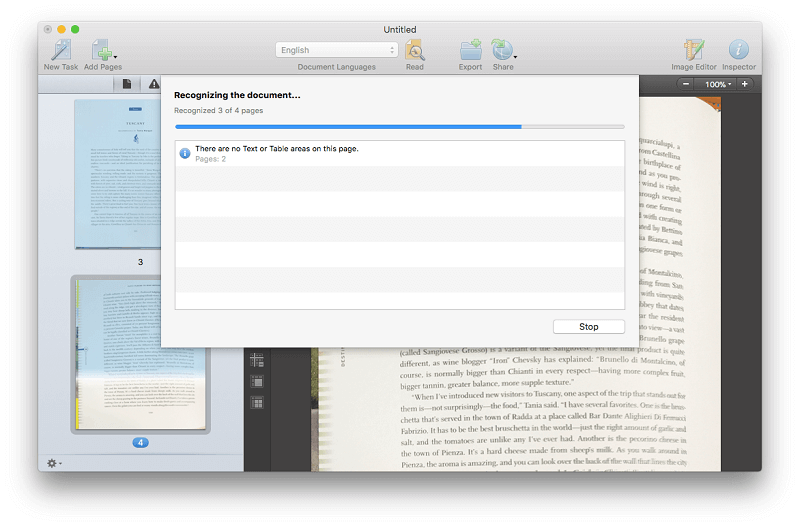
Kromě OCR je FineReader schopen přesně exportovat PDF do jiných formátů, přičemž zachovává původní rozvržení a formátování. V tomto ohledu je na druhém místě za Able2Extract. Je také schopen změnit uspořádání stránek a oblastí PDF, ale není to nejlepší volba, pokud potřebujete upravovat a označovat své PDF, zvláště pokud jste uživatelem Mac.
Bezplatný software a možnosti pro editor PDF
Stále si nejste jisti, zda potřebujete koupit editor PDF? Zde jsou některé bezplatné možnosti a alternativy.
1. Použijte Acrobat Reader nebo Apple Preview App
Pokud jsou vaše potřeby PDF jednoduché, Adobe Acrobat Reader může dělat vše, co potřebujete. Umožňuje vám přidávat komentáře a poznámky, obsahuje nástroje pro poznámky a kreslící značky, umožňuje vám vyplňovat formuláře PDF a dokonce přidávat podpis. Kompletní nástroje pro přidávání poznámek jsou k dispozici pouze v souborech PDF, které mají povoleno přidávání poznámek.
Pokud používáte Mac, Apple Náhled aplikace vám také umožňuje označovat dokumenty PDF, vyplňovat formuláře a podepisovat je. Panel nástrojů Markup obsahuje ikony pro skicování, kreslení, přidávání tvarů, psaní textu, přidávání podpisů a přidávání vyskakovacích poznámek.
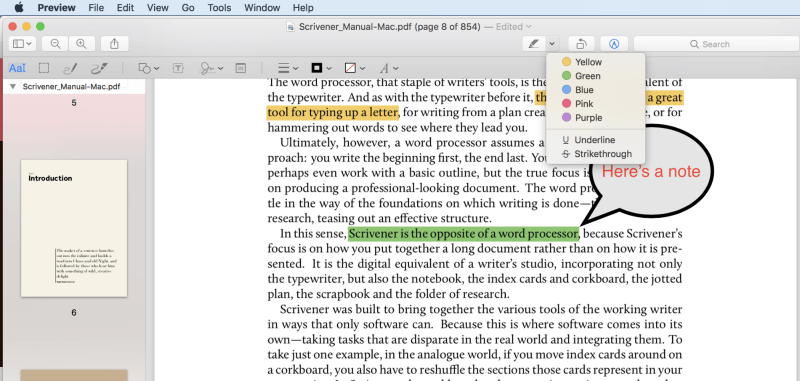
Na iPad Pro, můžete anotovat PDF pomocí Apple Tužka.
2. Upravte zdrojový dokument místo PDF
Alternativou k úpravám PDF je úprava původního zdrojového souboru, řekněme dokumentu aplikace Word. Vytvořit PDF z dokumentu je docela snadné. MacOS i Windows 10 mají možnost vytvořit PDF v dialogovém okně Tisk, a pokud používáte starší verzi Windows, nástroje jako CutePDF udělat to samé. Je to rychlé a pohodlné.
Pokud tedy potřebujete provést změny ve svém PDF, namísto přímé úpravy PDF, upravte dokument aplikace Word a vytvořte nový PDF. Nástroje pro úpravy ve Wordu jsou každopádně lepší než ty ve většině editorů PDF.
K tomu samozřejmě potřebujete přístup k původnímu zdrojovému dokumentu. To není vždy možné a jeden z hlavních důvodů, proč jsou editory PDF potřebné.
3. Použijte jiný přenosný formát souboru
V průběhu let se objevily různé alternativy k formátu PDF. Obvykle byly krátkodobé, i když některé, jako DjVu a XPS od Microsoftu, stále existují. Formát PDF se stal defacto standardem pro digitální distribuci „papírových“ dokumentů. Ale není to jediný způsob.
S tím, jak se elektronické knihy stávají stále populárnějšími, jsou formáty .EPUB a .MOBI (pro Apple Books a Amazon Kindle v tomto pořadí) dobrým způsobem, jak distribuovat dlouhé informace. Stejně jako tisk do PDF můžete dokument Word změnit na e-knihu nebo alternativně využít bezplatné nástroje jako iBooks Autor a Kindle Create.
Dokumenty můžete také sdílet pomocí obrazových souborů. Většina skenerů umí ukládat do formátu .TIFF, který lze otevřít na většině počítačů. A divili byste se, jak často mi emailem posílá jednostránkový dokument jako obrázek. Někdo vyfotí stránku pomocí svého chytrého telefonu a prostě ji se mnou sdílí. To samozřejmě není nejlepší pro oficiální dokumentaci, ale může být užitečné při sdílení informací v rámci podniku v případě nouze.
4. Co s webovou stránkou
A konečně, pokud chcete sdílet písemnou dokumentaci s ostatními, zvažte webovou stránku. HTML umožňuje sdílet text, obrázky, zvuk a video se světem.
Vytvoření profesionální webové stránky může být velká práce, ale existuje spousta rychlých a špinavých způsobů sdílení informací přes web. To je téma na jiný článek, ale Evernote, Dokumenty Google, Tumblr a Medium jsou čtyři návrhy, které vás napadnou.
Nejlepší software pro editor PDF: Jak jsme testovali a vybrali
Porovnání produktů editorů PDF není snadné. Každý z nich má své vlastní silné stránky a zdůrazňuje jiné vlastnosti. Správná aplikace pro mě nemusí být správná aplikace pro vás.
Nesnažíme se ani tak dát těmto aplikacím absolutní hodnocení, ale pomoci vám učinit nejlepší rozhodnutí o tom, která z nich vám bude v obchodním kontextu nejlépe vyhovovat. Každý produkt jsme tedy ručně otestovali, abychom porozuměli tomu, co nabízí.
Zde jsou klíčová kritéria, která jsme při hodnocení sledovali:
Jak pohodlné jsou funkce značkování?
Při studiu, označování, recenzování nebo úpravách dokumentu PDF může být velmi pohodlné používat funkce pro označování, jako je zvýrazňování, lepicí poznámky, kreslení a psaní, které vám pomohou přemýšlet a ujasnit si komunikaci. Většina editorů PDF obsahuje nástroje jako tyto, ale některé jsou mnohem pohodlnější než jiné.
Jak schopné jsou funkce úprav?
Některé aplikace PDF mají výkonnější editační funkce než jiné. Některé jsou užitečné pouze pro opravu zvláštního překlepu, zatímco jiné umožňují provádět rozsáhlé úpravy, jako je přidání nového odstavce nebo přesunutí obrázku na jiné místo. Používá se při psaní nového obsahu automaticky správné písmo? Dokáže aplikace redigovat text, aby uchovala soukromé informace v tajnosti?
Vaše úpravy mohou přesahovat jen změnu několika slov – možná budete chtít změnit pořadí dokumentu. Umožňuje vám aplikace přidávat, mazat a měnit pořadí vašich stránek? Jak snadný to dělá úkol?
Může aplikace převádět nebo exportovat soubory PDF do jiných formátů souborů?
Spíše než se snažit upravovat dokument PDF, je někdy snazší jej převést do souboru Word nebo Excel, kde jej můžete upravovat pomocí nástrojů, které již znáte. Do kterých formátů souborů může aplikace převést nebo exportovat? Able2Extract se specializuje na převod PDF do editovatelných textových formátů.
Jak dobře aplikace zpracovává formuláře PDF?
Formuláře PDF jsou běžným způsobem podnikání. Umožňují vašim zákazníkům přistupovat k důležitým formulářům online a pohodlně je vyplňovat. Umožňuje vám aplikace rychle a snadno vyplnit formulář PDF? Můžete přidat podpis?
Některé aplikace jsou schopny vytvářet formuláře PDF. Můžete to udělat od začátku nebo importovat formulář z jiné aplikace. Některé aplikace automaticky rozpoznávají pole, aby rychle vytvořily vyplnitelný formulář PDF.
Může aplikace vytvářet dokumenty PDF?
Některé aplikace jsou skvělé v úpravách a přidávání poznámek k existujícím PDF, ale nedokážou vytvořit nový úplně od začátku. Jiné, jako Adobe Acrobat Pro, se zaměřují především na vytváření vysoce kvalitních souborů PDF. Některé umožňují vytvořit PDF importováním jiného formátu souboru – řekněme souboru Wordu.
Dokáže aplikace převést naskenované dokumenty do PDF?
Umí provádět OCR? Skenování papírového dokumentu do vašeho Macu je praktické. Použití optického rozpoznávání znaků, abyste mohli vyhledávat a kopírovat text v dokumentu, je ještě lepší.
Kolik aplikace stojí?
Některé aplikace jsou výrazně levnější než jiné. Zde jsou aplikace, které zvažujeme v pořadí s nejnižšími náklady:
- Wondershare PDFelement: Standardní 79 $, Pro od 129 $
- Readdle PDF Expert: 79.99 $
- Smile PDFpen: 74.95 $, Pro 129.95 $
- InvestInTech Able2Extract: Professional 149.99 $ nebo 34.95 $ za 30
- Adobe Acrobat DC: Standard od 12.99 $/měsíc, Pro od 14.99 $/měsíc (to je 179.88 $/rok)
- ABBYY FineReader: pro Windows 199.99 $, FineReader Pro 12 pro Mac 119.99 $
Jak dobrá je jejich zákaznická a technická podpora?
Jasná a podrobná znalostní báze s často kladenými dotazy může odpovědět na všechny vaše otázky bez potřeby další podpory. Podobně může být velmi užitečné kladení otázek komunitě uživatelů, například prostřednictvím aktivně moderovaného fóra. Když potřebujete požádat odborníka o podporu, je užitečné mít možnost se obrátit na řadu kanálů, včetně e-mailu, živého chatu a telefonu.
Kompatibilita s OS
Některé aplikace jsou dostupné pouze pro Mac nebo Windows, zatímco jiné jsou multiplatformní a fungují na různých operačních systémech. To může být velmi užitečné, zejména pro ty, kteří mají několik počítačů s různým systémovým softwarem.
Statistiky o průmyslu PDF
Se správným softwarem je možné upravovat PDF
Dokumenty jsou normálně distribuovány jako soubory PDF, jakmile jsou hotovými produkty, bez nutnosti dalších úprav nebo změn. A obvykle příjemci souborů PDF mají číst a používat je, nikoli je měnit a vylepšovat.
I když je pravda, že soubory PDF nelze tak snadno upravovat jako například soubor Microsoft Word, je to možné se správným softwarem. Adobe Acrobat Pro byl schopen vytvářet a upravovat soubory PDF od doby, kdy byl formát k dispozici, a od té doby je k dispozici řada alternativ.
Formát PDF je založen na tiskovém jazyce PostScript
PostScript je jazyk pro popis stránek vyvinutý společností Adobe na počátku 80. let. Používal se k přesnému tisku složitých rozvržení stránek na laserových tiskárnách a stal se velmi oblíbeným, zejména se vzestupem počítačového publikování později v tomto desetiletí.
Adobe použil PostScript jako základ formátu PDF v 90. letech. Jejich cílem bylo umožnit sdílení dokumentů, včetně formátování textu a obrázků, způsobem nezávislým na aplikačním softwaru, hardwaru a operačním systému. Jazyk popisu stránky byl perfektním výchozím bodem a od té doby byl rozšířen o další prvky, jako jsou pole formuláře a video.
Formát PDF je otevřený standard
Přestože byl PDF proprietární formát společnosti Adobe, stal se široce používaným. Již v roce 1993 poskytlo Adobe specifikaci zdarma. V roce 2008 byl standardizován jako otevřený formát (ISO 32000). Za jeho realizaci nevyžaduje žádné licenční poplatky.
Ne všechny editory PDF jsou drahé a obtížně se používají
Adobe Acrobat Pro je nejznámější editor PDF. Má pověst drahého a obtížného použití. Zůstává nejvýkonnějším způsobem vytváření a úprav souborů PDF a je to produkt, který doporučujeme v této recenzi.
Ale není to jediná možnost. Některé z alternativ se snadno používají a jejich nákup není drahý.
poslední články